数据备份的需求已经被夸大了,因为存在因人为错误或计算机崩溃而丢失文件、照片、音乐和其他重要文档的风险。有许多选项可用于保护你的文件和文件夹。这包括将文件复制到外部硬盘驱动器、USB 驱动器、可重写 CD/DVD 或使用云备份和存储解决方案。
Windows最佳备份软件有哪些?找到好的备份软件比你想象的要容易。许多公司都提供负担得起的免费套餐,几乎所有这些都是相当重要的组成部分。因此,在本文中,我们将讨论最流行和最有用的 Windows 备份工具,以帮助你确定最适合你的选择。
Windows最佳备份软件合集目录
- Right Backup
- 详细评论:你应该使用的最佳 Windows 备份软件(付费和免费)
- 1. EaseUS Todo 备份免费
- 2. Acronis True Image
- 3. Paragon 备份和恢复
- 4. CloudBerry MSP360 备份方案
- 5. 傲梅备份专业版
- 1. FBackup
- 2. Cobian 备份
- 3. pCloud
Right Backup
Right Backup是一款一流的基于云的程序,兼容多种操作系统,可帮助用户立即将所有文件和文件夹备份到安全位置。你只需要设置你的帐户,程序就会自动开始分析你的计算机以查找尚未备份的文件的过程。备份软件的一些主要亮点包括:
特征:
| 文件共享 | 支持轻松文件恢复 |
| 数据同步 | 高级加密以提高安全性 |
| 自动调度器 | 桌面和网络访问 |
| 多系统支持 | 连续和增量备份 |
| 创建备份日志 | 直观的仪表板 |
| 随时随地轻松访问文件 | 优秀的技术支持 |
| 退款保证 | 免费磁盘分析器专业版 |
适合的选择:
- 自由职业者
- 初创公司
- 中小企业
- 机构
- 企业
购买理由:
- 自动同步
- 定期备份
- 多语言支持
- 网络访问/恢复
- 使用一流的 AES-256 加密
避免的原因:
- 免费试用仅允许 100 MB 的可用空间。
定价模型:
| 1个月 | 16.95 美元 |
| 1年 | 174.95 美元 |
适用于 Windows 10、8、7 的 10 款最佳备份软件(付费和免费)
以下是市场上用于备份和保存文件和文件夹的最佳实用程序的简要概述。你甚至可以查看他们的网站链接以下载产品。
| 产品 | 适用于 WINDOWS PC 的 5 大备份工具 | 网站链接 |
|---|---|---|
| 1. EaseUS Todo 备份免费EaseUS Todo Backup 是一流的解决方案,只需点击几下即可执行完整、文件/文件夹、磁盘、分区和整个系统的备份和恢复。备份驱动器、分区和特定文件/文件夹。自动备份选定的文件。将数据备份到 Dropbox、Google Drive 等。 | 马上下载 | |
| 2. Acronis True ImageAcronis True Image 是备份和恢复游戏中的老玩家。最初是作为磁盘映像实用程序开始的,今天它已成为一个多合一的备份套件。可以在云上备份你的整个驱动器。支持在本地驱动器和外部磁盘上备份。提供 Facebook 和 Instagram 备份。 | 马上下载 | |
| 3. Paragon 备份和恢复如果你想一次性快速保护你的特定文件和文件夹、分区或整个系统,Paragon Backup & Recovery 是一个终极解决方案。基于向导的设置允许增量和差异备份支持基于事件的调度 | 马上下载 | |
| 4. CloudBerry MSP360 备份方案它不仅仅是一个标准的云备份和存储解决方案,而是一个完整的备份控制中心。它可以帮助你将文件存储在一个或多个云解决方案上。提供超过 65 个存储目的地。多个备份选项。强大的安全性和加密。 | 马上下载 | |
| 5.傲梅备份专业版傲梅的Backupper是一款高效的服务器备份解决方案,专为各类企业设计,轻松管理差异和增量备份。备份驱动器、分区和特定文件/文件夹。文件同步、自动调度等。可用的文件压缩和拆分工具。 | 马上下载 |
详细评论:你应该使用的最佳 Windows 备份软件(付费和免费)
我们在以下方面评估了最佳备份解决方案:易用性、功能、支持和价格。你还可以快速浏览“优缺点”部分以更好地了解产品。
1. EaseUS Todo 备份免费
适合: 新手用户
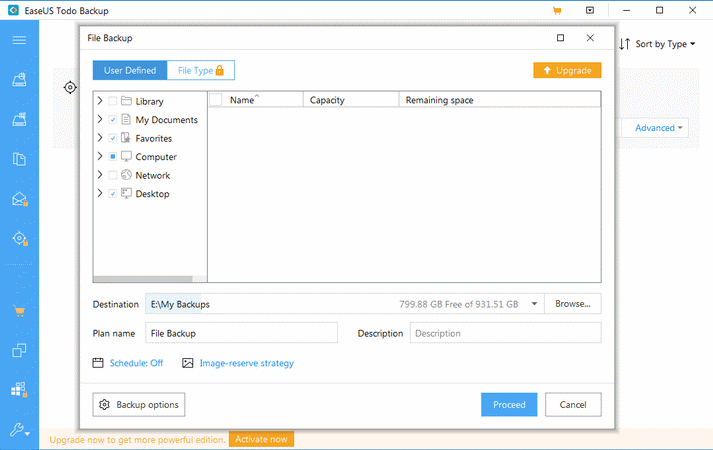
概述:
Windows备份软件下载:EaseUS Todo Backup 是我们最喜欢的备份解决方案之一。只需点击几下,即可执行完整、文件/文件夹、磁盘、分区和整个系统的备份和恢复。更重要的是?你可以根据需要安排运行增量、差异或完整备份。
易用性:老实说,注册过程需要几秒钟,但安装桌面客户端可能需要一些时间,因为文件很大。谈到仪表板,EaseUS 在此处提到的所有付费和免费备份软件中都有一个用户友好的界面。
特征:
- 能够备份整个 PC、驱动器、分区和特定文件/文件夹。
- 智能备份——监控和自动备份选定的文件。
- 允许你将数据备份到 Dropbox、Google Drive 和 OneDrive。
- 支持根据备份类型进行调度 - 完整、差异或增量。
- 支持压缩数据以节省存储空间。
- Pre-OS – 允许你在 Windows 启动之前运行软件。(不需要闪存驱动器或磁盘)
价格:
- 免费的数据备份工具
支持:通过电子邮件与支持团队联系或通过他们的知识库和论坛获取解决方案。
优点
- 支持多种备份。
- 基于事件的调度程序。
- 屡获殊荣且易于使用的免费数据备份软件。
- 高级别安全性。
缺点
- 不允许 PC 到 PC 传输。
判决:
无论你要进行多少次备份,你的计算机性能都不会受到影响。它在后台安静地运行,不会影响任何其他正在运行的进程。支持系统令人满意,你无需具备太多技术知识即可使用该产品。简而言之,EaseUS Todo Backup Free 5 out 5!
2. Acronis True Image
适用于: 安全备份整个驱动器
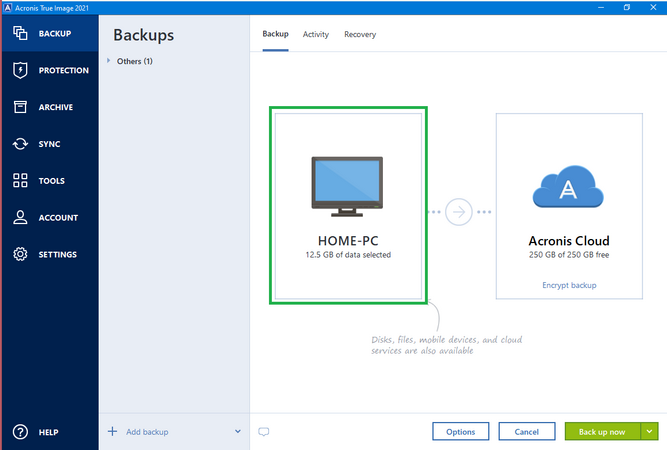
概述:
Windows最佳备份软件合集:Acronis True Image 是备份和恢复游戏中的老玩家。最初是作为磁盘映像实用程序开始的,如今它已成为一体式备份套件,配备了大量高级功能,包括勒索软件保护等安全工具。
便于使用:
整个注册和安装过程简单快捷。启动软件后,你会看到“快速入门指南”,以便你了解备份软件的作用以及如何使用它。仪表板干净直观,带有大量带有大图标的选项卡,因此你可以从一个位置轻松访问所有主要功能和设置。
特征:
- 可以在云上备份你的整个驱动器。
- 也支持在本地驱动器和外部磁盘上进行备份。
- 提供 Facebook 和 Instagram 备份,让你永远不会丢失任何内容。
- 事件发生时 - 在特殊情况下创建备份。
- 勒索软件保护以监控和保护你的数据。
价格:
- 基本计划 = 49.99 美元/年
- 高级计划 = $89.99/年
- 高级计划 = 124.99 美元/年
支持:注册用户可通过电话享受24小时技术支持。如果你使用的是 Acronis 的试用版,你可以导航到该公司的 Acronis 论坛以获得帮助。
优点
- 界面简洁干净。
- 支持全盘映像备份和恢复。
- 轻松的文件同步。
- 可免费试用 30 天。
缺点
- 适用于 Windows 的小型昂贵备份软件。\
结论:Acronis True Image
Acronis True Image 无疑是适用于 Windows 和其他平台的最佳备份软件之一。它提供了广泛的功能,可以轻松地创建多个备份。此外,它还提供出色的性能,同时在尽可能短的时间内恢复大量数据。
3. Paragon 备份和恢复
适用于: 对于寻找免费备份工具的家庭用户
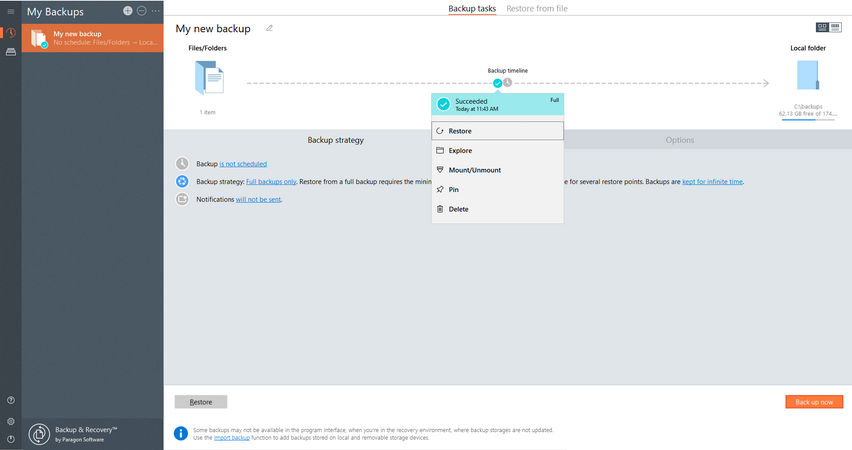
概述:
Windows最佳备份软件有哪些?如果你想一次性快速保护你的特定文件和文件夹、分区或整个系统,Paragon Backup & Recovery 是一个终极解决方案。与大多数工具不同,Paragon 会根据指定值自动删除旧的备份映像,让你永远不会耗尽存储空间。
便于使用:
安装和设置 Paragon Backup & Recovery 工具非常简单直接。你只需要在启动软件后立即创建一个“MyParagon”帐户。完成后,继续创建你的第一个备份。说到界面,对于新手来说可能不是一种压倒性的体验。在创建恢复媒体时,你可能会感到困惑。但是你可以浏览位于左窗格中的设置来完成任务!
特征:
- 基于向导的设置
- 允许增量和差异备份
- 支持基于事件的调度
- 支持在新硬件平台上恢复操作系统
- 使用强大的数据加密技术
- 高度可定制
价格:家庭用户社区版 = 商业用户免费 = 获取报价
支持:你可以通过工单系统提交查询。该公司声称会在 3 个工作日内提供答复。或者,你可以将你的问题留在 Paragon 论坛或参考他们的知识库平台以获取操作指南等。
优点
- 可以在手动模式或计划中运行备份。
- 有一个恢复媒体生成器。
- 高级备份和恢复解决方案。
缺点
- 没有免费升级到未来版本。
结论:Paragon 备份和恢复
与此处提到的其他适用于 Windows 的免费备份软件相比,Paragon 确实提供了愉快的体验。它能够以比其他免费软件选项更快的速度完成不同类型的备份副本。
4. CloudBerry MSP360 备份方案
适合: 高级用户

概述:
Windows备份软件下载:它不仅仅是一个标准的云备份和存储解决方案,而是一个完整的备份控制中心。通俗地说,它不提供专用的云存储来保存你的数据,但它可以帮助你将文件存储在一个或多个云解决方案上,以便从一个仪表板管理多个备份。
便于使用:
Cloud Berry 有一个吸引人的用户界面。但是,由于有多种选项和工具,因此对于新手用户来说,浏览它可能会很麻烦。说实话,备份软件是为高级用户设计的,所以你需要有很多技术知识来设置和使用产品。
特征:
- 提供 65 个存储目的地,包括 Amazon S3、OneDrive 等。
- 多个备份选项。
- 强大的安全性和加密。
- 支持多个云存储提供商。
- 调度能力。
- 发送重要警报和通知。
价格:
- 对于 200 GB – 提供免费版本
- 5TB – 49.99 美元/PC
- 联系团队以获取更多空间和设备的报价
支持:该公司运行着一流的电子邮件支持系统,你可以依靠他们获得快速有效的回复。
优点
- 了解备份和还原向导的过程。
- 自动安排备份。
- 强大的数据加密技术来保护数据。
- 所有备份都可用于 24*7 恢复。
缺点
- 缺乏电话支持。
结论:CloudBerry MSP360 备份解决方案
Cloud Berry 确实是一款出色的数据备份软件,可帮助进行实时备份。此外,它有几个每小时、每天和每周的调度选项。你甚至可以根据自己的方便设置自定义日程安排。此外,它使用 256 位 AES 加密来加密你的数据,甚至提供勒索软件保护,以保护你的文件/文件夹免受黑客和坏人的侵害。
5.傲梅备份专业版
适用于: 寻找易于使用且免费的 Windows 备份软件的用户
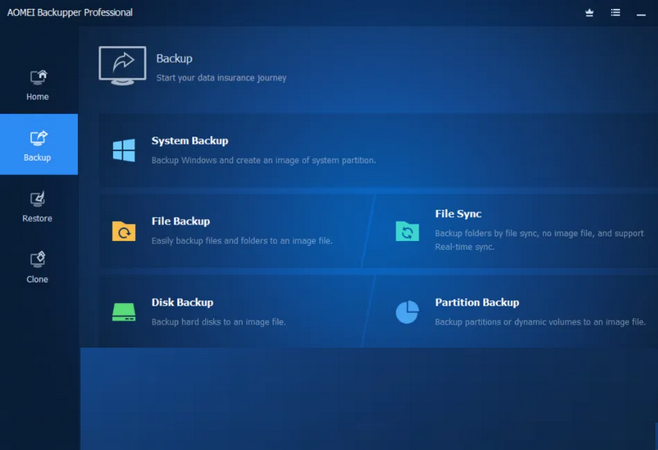
Windows最佳备份软件合集:傲梅的 Backupper 是一款高效的服务器备份解决方案,专为各类企业设计,可轻松管理和安排差异、增量备份。使用备份工具,你可以轻松地跨 Windows PC、分区和硬盘恢复文件/文件夹。
易用性:虽然备份软件的文件大小相当大。但是只需几分钟即可将其安装到你的设备上。界面看起来有点过时,所以你可能对外观和感觉不满意,但对于新手来说,它无疑是一个不错的选择。
特征:
- 支持备份整个 PC、硬盘、分区和特定文件/文件夹。
- 允许你将文件备份到本地驱动器、外部存储和网络存储设备。
- 支持完整、差异和增量备份。
- 享受文件同步、自动调度等功能。
- 可用的文件压缩和拆分工具。
价格:
- 54.95 美元 + 2 台电脑/许可证的终身升级
- 提供 30 天免费试用期。
支持:傲梅没有电话支持系统,但它运行丰富的知识库论坛来帮助用户进行产品故障排除等。或者,你可以联系电子邮件支持以获得及时的回复。
优点
- 支持创建可启动的 USB或 CD 驱动器。
- 允许你检查备份是否有错误。
- 提供系统克隆工具。
缺点
- 没有专门的密码选项可以保护你的数据。
- 免费版没有系统克隆或差异备份的功能。
结论:傲梅 Backupper Professional
傲梅的备份软件无疑是一款经济实惠的软件包,它拥有一套令人印象深刻的备份和恢复 Windows 计算机的功能。该备份软件适用于家庭和企业使用。
| 产品 | 荣誉奖 | 网站链接 |
|---|---|---|
| 1.备份易于使用的备份软件。将数据直接备份到云端。执行完整和镜像备份。将文件保存到本地、网络驱动器和云。密码保护文件并压缩它们。 | 马上下载 | |
| 2. Cobian 备份简洁高效的界面。做普通备份而不是成像。支持远程使用。使用强加密保护文件。自动调度。 | 马上下载 | |
| 3.pCloud无限上传和下载速度。轻松的文件共享和管理。高级加密和安全性。文件版本控制。易于使用的界面。 | pCloud | |
| 4. MiniTool ShadowMaker提供 WinPE 可启动媒体生成器。定期安排备份。轻松的文件同步。轻松设置增量备份。管理远程计算机。加密备份图像。 | 马上下载 | |
| 5.iDrive可以备份无限的 PC 和其他设备。上传速度快。创建完整的磁盘映像云备份。创建设备的本地备份。最多保留 10 个已删除文件的旧版本。 | 马上下载 |
1.FBackup
适合人群: 有基本需求的用户
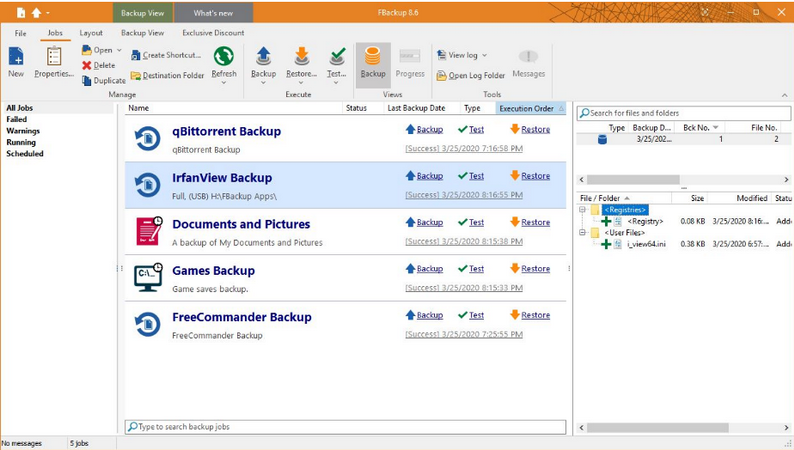
FBackup 是一款免费的备份和恢复软件,它提供了大量工具来轻松执行自动备份和镜像备份。它甚至允许用户将备份压缩到 Zip 中以便于文件共享。你可以将这款多语言工具用于个人和商业用途。
价格:免费数据备份工具
2. Cobian 备份
适用于: 满足备份、压缩和强加密需求
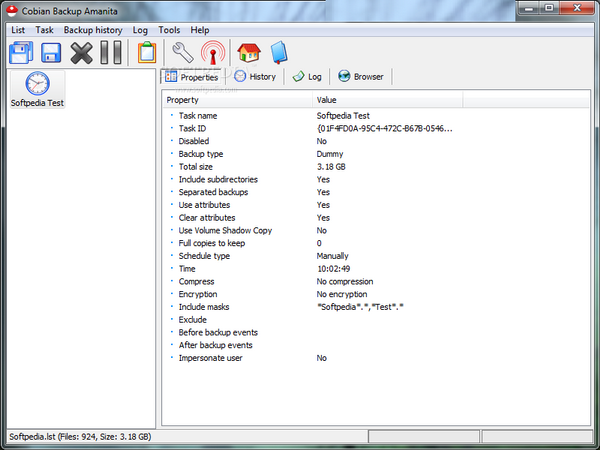
Windows最佳备份软件有哪些?Cobian Backup 是一个多线程程序,它不仅可以帮助用户备份重要文件,还可以将目录从原始位置备份到其他驱动器。它存在两个不同的版本,例如应用程序和服务。它使用更少的资源并在后台运行而不会影响性能。
价格:适用于 Windows 的免费备份软件
3.pCloud
适用于: 安全且易于使用的云存储
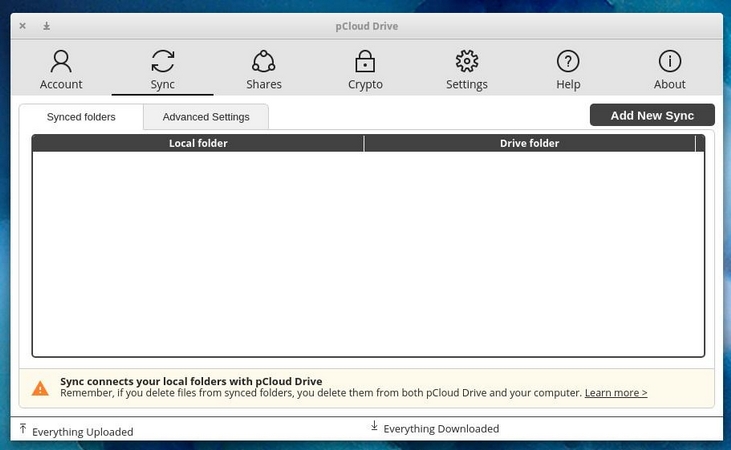
Windows备份软件下载:pCloud 是一种可靠的云存储和备份解决方案,支持跨多种类型的设备自动同步。它甚至提供了一个名为pCloud Drive的虚拟硬盘驱动器,它不会占用本地设备上的大量内存并释放硬盘空间。
价格:
- 高级版 – 500 GB 空间 175 美元。
- Premium Plus 版本 – 2 TB 空间 350 美元。
4. MiniTool ShadowMaker
适用于: 简单的系统和磁盘备份
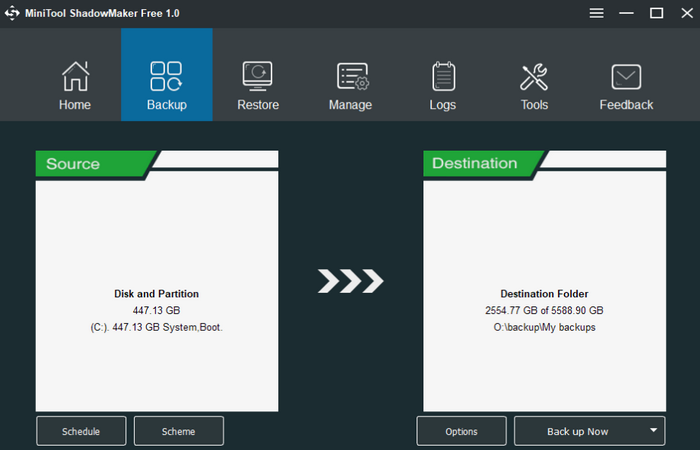
我们的最佳付费和免费备份软件列表中的下一个是 MiniTool 的 ShadowMaker。该工具以最高级别的数据安全保护你的系统。你可以轻松地将整个操作系统、特定文件/文件夹、磁盘、分区备份到存储设备。
价格:
- 提供免费试用
- 起价 29 美元/年
5.iDrive
适用于: 个人和企业用户
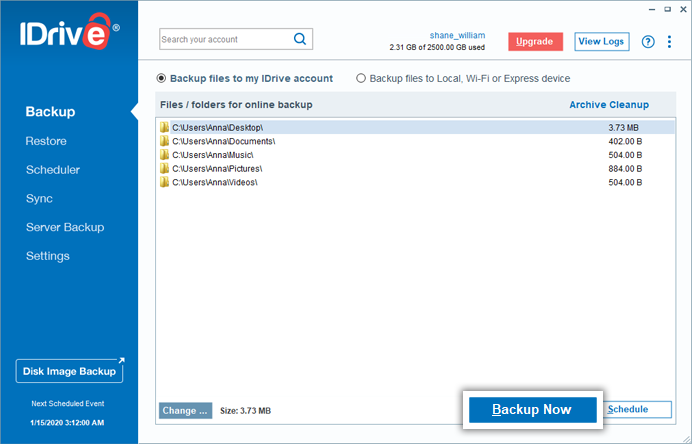
Windows最佳备份软件合集:iDrive 是一项全面的在线备份和存储服务。其免费的 5GB 存储基本计划具有最佳备份软件所需的所有标准功能。它为同步所有设备和计算机提供额外的存储空间。你也可以毫不费力地与任何人共享文件并备份到本地驱动器。
价格:
- iDrive Personal – 2 TB 空间,69.50 美元/年
- iDrive Business – 250 TB 云存储,99.50 美元/年
经常问的问题
什么是最简单的备份软件?
Right Backup 可能是最简单的解决方案,可用于随时随地在任何设备上备份和恢复文件。
如何免费备份我的电脑?
你需要使用免费的数据备份软件,如 Cobian Backup 或 FBackup,将所有数据保存到安全的地方。这些选项使用户不仅可以备份文件/文件夹,还可以备份整个磁盘、分区等。
EaseUS Todo Backup 是免费的吗?
是的,EaseUS Todo Backup 是一款免费备份工具,可帮助用户备份整个系统驱动器、特定文件/文件夹和整个驱动器。

